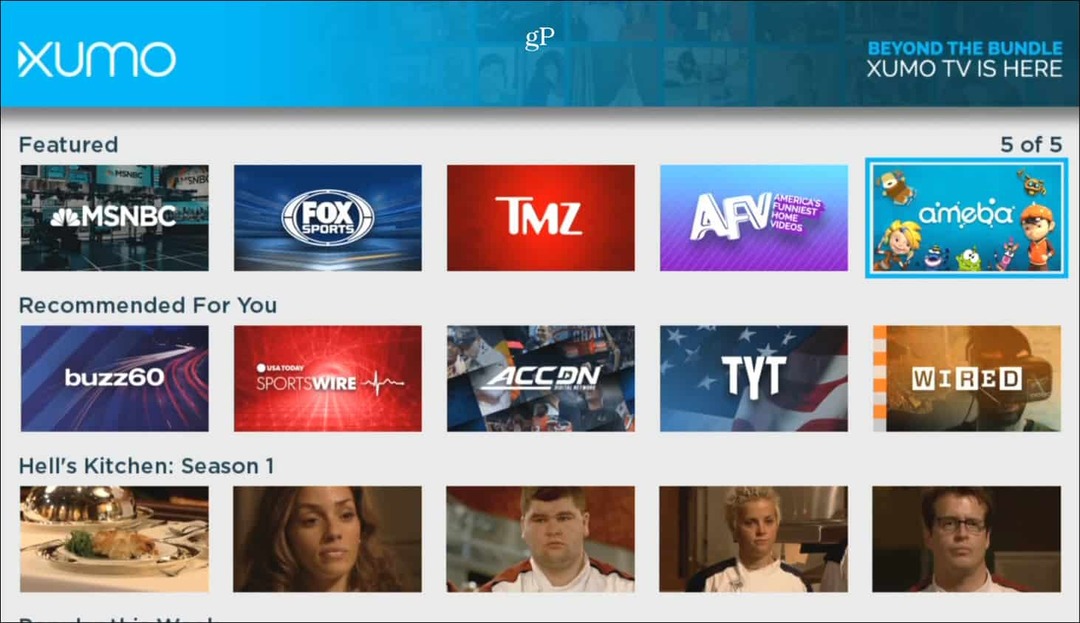עודכן לאחרונה ב

האם הסרטון או התמונה שצילמת באייפון בכיוון הלא נכון? אתה יכול לתקן את זה בקלות. אנו מסבירים כיצד במדריך זה.
זה מעצבן לצלם וידאו אנכית באייפון שלך, אבל גלה שההקלטה אופקית במקום זאת. כיוון שגוי יכול להרוס את ההשפעה של הסרטון שלך.
בטח, אתה יכול להעיף את הטלפון שלך בזמן ההקלטה, אבל זה לא יעזור. האייפון נועל את כיוון הווידאו מהמקום שבו התחלת. מתסכל - אז מה אתה עושה?
למרבה המזל, קל לתקן כיוון וידאו באייפון לאחר שצילמת סרטון. אתה יכול לעשות את אותו הדבר גם עבור תמונות עם כיוון שגוי. נסביר כיצד להלן.
כיצד לתקן אוריינטציה של וידאו באייפון
גם לאחר הקלטת הסרטון הבלתי נשכח בצורה אנכית, אינך צריך לצלם אותו מחדש. זה טוב כי אולי תיעדת רק רגע בזמן שזה קרה. אפל כוללת תכונת עריכה המאפשרת לך לתקן את כיוון הווידאו שלך בכמה הקשות על המסך.
הערה: אפל הוסיפה תכונה זו עם iOS 13, כך שאם אתה משתמש באייפון ישן יותר עם גרסה נמוכה יותר של iOS, לא תוכל לתקן את כיוון הסרטון. למי שמפעיל iOS 13 ומעלה, אתה יכול לתקן כל כיוון וידאו שהקלטת בעבר.
כדי לתקן את כיוון הווידאו באייפון, השתמש בשלבים הבאים:
- הפעל את תמונות אפליקציה באייפון שלך.
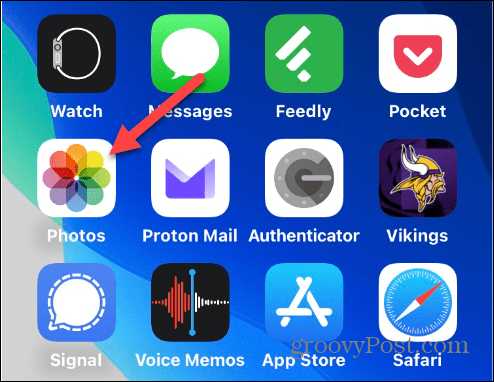
- אתר ובחר את הסרטון שברצונך לתקן.
- הקש על לַעֲרוֹך כפתור בפינה הימנית העליונה.
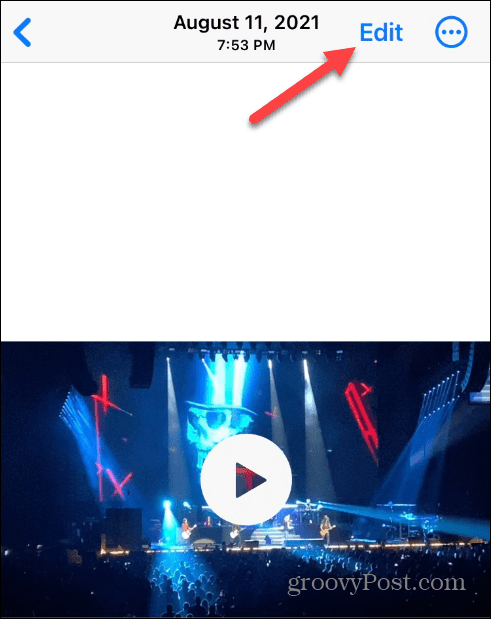
- סרגל כלים יופיע בתחתית המסך.
- הקש על יְבוּל לחצן בצד ימין של סרגל הכלים.
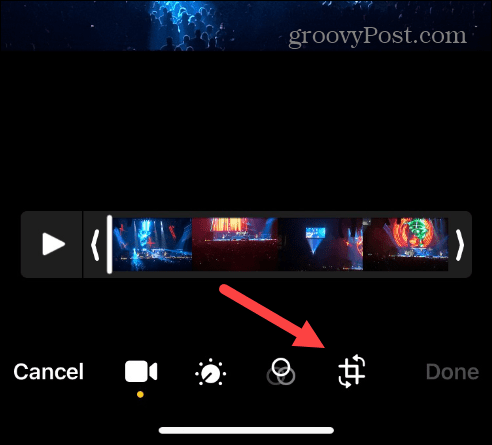
- הקש על סובב את הכלי (ריבוע עם חץ מצביע שמאלה) בפינה השמאלית העליונה של המסך.
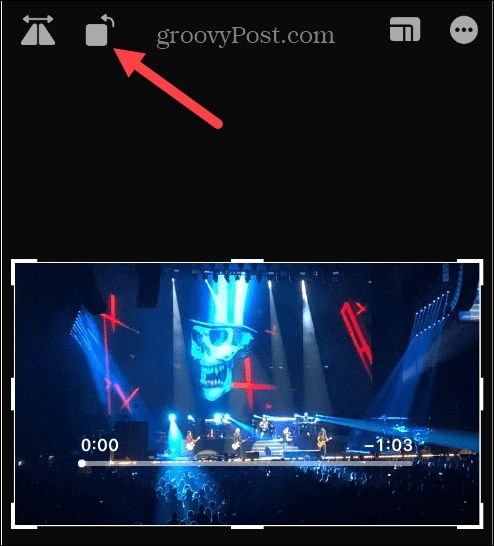
- הסרטון יסתובב בכל פעם שתקיש על הכלי.
- ברגע שהוא נמצא בכיוון הרצוי, הקש על בוצע כפתור בפינה הימנית התחתונה של המסך.
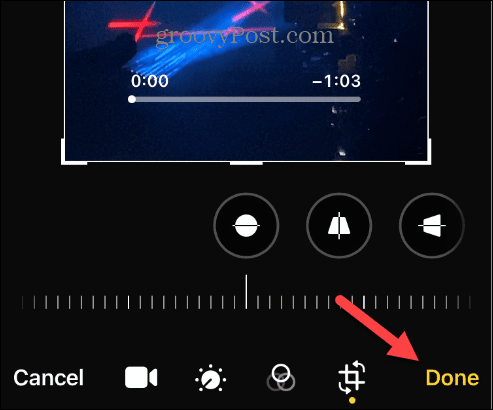
לאחר שתשלים את השלבים לעיל, הסרטון יוצג בכיוון שהגדרת.
כיצד לסובב תמונות באייפון
חשוב לוודא שהסרטונים שלך מוצגים בכיוון הנכון, אבל מה לגבי תמונות? החדשות הטובות הן שאתה יכול גם לשנות את כיוון הצילום; התהליך כמעט זהה.
כדי לסובב תמונה באייפון:
- פתח את ה תמונות אפליקציה באייפון ובחר את התמונה שברצונך לסובב.
- הקש על לַעֲרוֹך כפתור בפינה הימנית העליונה.
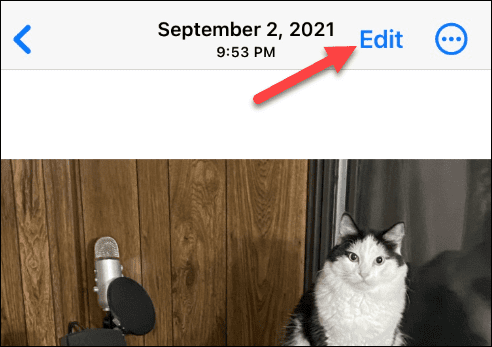
- כאשר סרגל הכלים לעריכה מופיע בתחתית המסך, הקש על יְבוּל כפתור בצד ימין.
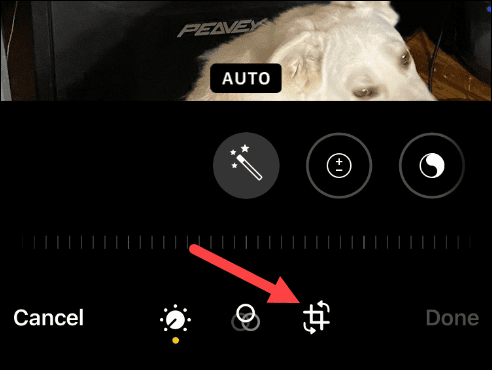
- הקש על להתחלף כלי בפינה השמאלית העליונה והפוך אותו עד שתקבל את הכיוון הרצוי לתמונה.
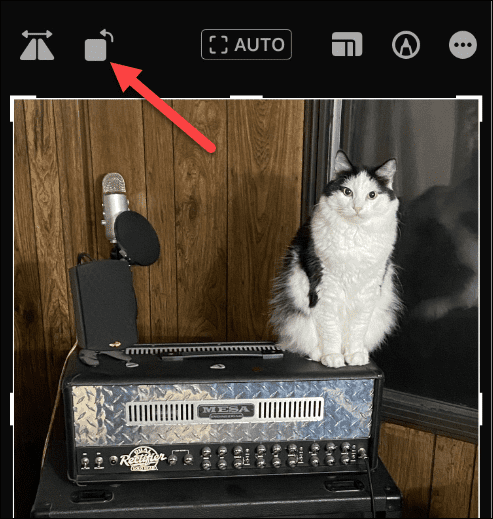
- ברגע שיש לך את הכיוון הרצוי לתמונה, לחץ על בוצע לחצן מתחת לסרגל הכלים.
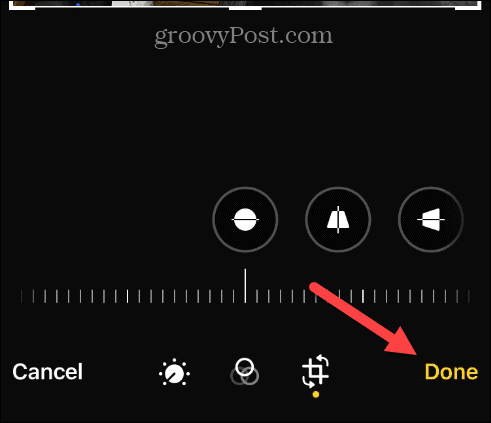
לאחר השלמת השלבים, התמונה תוצג בכיוון שבחרת. שימו לב שהכיוון ועריכות אחרות יסונכרנו עם iCloud. אז אולי תרצה תחילה שכפל את התמונה.
השג יותר מתמונות ווידאו באייפון
אם חשבתם שהקלטתם את הסרטון המושלם או צילמתם תמונה באייפון שלכם, אבל זה הגיע לכיוון הלא נכון, ביצוע השלבים שלמעלה יאפשר לכם לתקן את הבעיה. כמובן, בזמן שאתה בפנים מצב עריכה, תוכל לשפר היבטים אחרים של הסרטון, כמו התאמת בהירות או חיתוך ושינוי גודל הסרטון.
למידע נוסף, קרא את המדריך שלנו בנושא עריכת סרטונים באמצעות אפליקציית התמונות. זכור שאחרי שתערוך סרטון, השינויים הללו יבואו לידי ביטוי באוסף שלך ב-iCloud. לכן, לפני תיקון כיוון או ביצוע עריכות אחרות, עליך תחילה שכפל את התמונה או הסרטון.
בנוסף, אולי יעניין אותך גם ניהול תמונות וסרטונים ב-iCloud או ללמוד איך לעשות דחוס תמונות באייפון.
אם יש לך תמונות בטלפון שאתה לא רוצה שאנשים יראו, שקול נעילת תמונות תחילה. ואם אתה מתכוון להיות יותר יצירתי באייפון, בדוק את התכונה שמאפשרת לך לצלם תמונות בחשיפה ארוכה.
כיצד למצוא את מפתח המוצר של Windows 11
אם אתה צריך להעביר את מפתח המוצר של Windows 11 או רק צריך אותו כדי לבצע התקנה נקייה של מערכת ההפעלה,...
כיצד לנקות את המטמון של Google Chrome, קובצי Cookie והיסטוריית גלישה
Chrome עושה עבודה מצוינת באחסון היסטוריית הגלישה, המטמון והעוגיות שלך כדי לייעל את ביצועי הדפדפן שלך באינטרנט. זה איך לעשות...